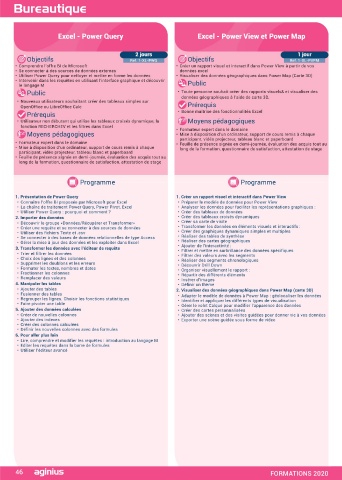Page 48 - CATALOGUE AGINIUS 2020
P. 48
Bureautique Bureautique
Excel - Power Query Excel - Power View et Power Map Excel - Pour les controleurs de gestion/financiers/comptables
2 jours 1 jour 3 jours
Objectifs Ref. 1-XL-PWQ Objectifs Ref. 1-XL-PVPM Objectifs Ref. 1-XL-CONTR • Ajouter des données calculées et spécifier la synthèse à utiliser (%
par rapport au total, taux d’évolution...)
• Comprendre l’offre BI de Microsoft • Créer un rapport visuel et interactif dans Power View à partir de vos • Savoir mettre en place des formules de calculs complexes et imbriquées • Formules de calculs dans un tableau croisé (créer des calculs entre
• Se connecter à des sources de données externes données excel • Maitriser le coté base de données avec les filtres élaborés et les tableaux plusieurs données)
• Utiliser Power Query pour nettoyer et mettre en forme les données • Visualiser des données géographiques dans Power Map (Carte 3D) croisés dynamiques • Regrouper ou Dissocier les données
• Intervenir dans les requêtes en utilisant l’interface graphique et découvrir Public • Créer des graphiques et des indicateurs de performance • La mise en forme d’un tableau croisé
le langage M • Utiliser les outils de simulation d’Excel • Ajouter des segments sur un tableau croisé dynamique (A partir de la
Public • Toute personne souhait créer des rapports visuels& et visualiser des • Automatiser des tâches avec les macros version 2010)
• Cette formation prépare aux certifications TOSA/PCIE/MOS (en sus, nous
données géographiques à l’aide de carte 3D. • Lier les segments à plusieurs TCD (A partir de la version 2010)
• Nouveaux utilisateurs souhaitant créer des tableaux simples sur Prérequis consulter) • Création d’un Graphique Croisé Dynamique à partir d’un Tableau
OpenOffice ou LibreOffice Calc Public Croisé.
Prérequis • Bonne maitrise des fonctionnalités Excel • Tout public 8. Les outils de simulation
• Créer une hiérarchie sur les lignes ou les colonnes de vos tableaux :
• Utilisateur non débutant qui utilise les tableaux croisés dynamique, la Moyens pédagogiques le mode Plan
fonction RECHERCHEV et les filtres dans Excel • Formateur expert dans le domaine Prérequis • Utiliser les affichages personnalisés pour mémoriser différents types
d’affichage et d’impression d’une même feuille de calcul
Moyens pédagogiques • Mise à disposition d’un ordinateur, support de cours remis à chaque • Pas de prérequis spécifique • Créer des scénarios pour enregistrer différentes hypothèses
participant, vidéo projecteur, tableau blanc et paperboard
• Formateur expert dans le domaine • Feuille de présence signée en demi-journée, évaluation des acquis tout au Moyens pédagogiques • Utiliser la notion de valeur cible pour atteindre un objectif
• Utiliser le solveur pour une analyse multidimensionnelle
• Mise à disposition d’un ordinateur, support de cours remis à chaque long de la formation, questionnaire de satisfaction, attestation de stage • Formateur expert dans le domaine
participant, vidéo projecteur, tableau blanc et paperboard 9. Outils d’analyse
• Feuille de présence signée en demi-journée, évaluation des acquis tout au • Mise à disposition d’un ordinateur, support de cours remis à chaque • Utiliser INQUIRE pour analyser vos classeurs Excel (A partir de la
participant, vidéo projecteur, tableau blanc et paperboard
long de la formation, questionnaire de satisfaction, attestation de stage version 2013)
• Feuille de présence signée en demi-journée, évaluation des acquis tout au • Créer des feuilles PowerView dans Excel (A partir de la version 2013)
long de la formation, questionnaire de satisfaction, attestation de stage 10. Automatisation de tâches
• Afficher l’onglet Développeur dans le ruban
Programme Programme Programme • Choisir l’emplacement du code VBA
• Enregistrer une macro pour automatiser des actions répétitives
notamment lors de l’exécution de filtres élaborés ou d’importations
1. Présentation de Power Query 1. Créer un rapport visuel et interactif dans Power View 1. Gérer les feuilles de données externes
• Connaître l’offre BI proposée par Microsoft pour Excel • Préparer le modèle de données pour Power View • Sélectionner plusieurs feuilles • Arrêter un enregistrement
• La chaîne de traitement Power Query, Power Pivot, Excel • Analyser les données pour faciliter les représentations graphiques : • Copier une feuille • Enregistrer en mode relatif ou absolu
• Utiliser Power Query : pourquoi et comment ? • Créer des tableaux de données • Utiliser le Groupe de travail pour modifier l’ensemble des feuilles d’un • Ajouter un raccourci clavier à une macro
2. Importer des données • Créer des tableaux croisés dynamiques classeur • Lancer une macro via un bouton
• Découvrir le groupe «Données/Récupérer et Transformer» • Créer sa carte de visite • Consolider plusieurs tableaux se trouvant sur des feuilles ou des 11. Editeur Visual Basic
• Créer une requête et se connecter à des sources de données • Transformer les données en éléments visuels et interactifs : classeurs différents • Basculer dans l’éditeur Visual Basic
• Utiliser des fichiers Texte et .csv • Créer des graphiques dynamiques simples et multiples 2. Créer des formules de calculs avancées • Comprendre l’interface de l’éditeur Visual Basic
• Se connecter à des bases de données relationnelles de type Access • Réaliser des tables de synthèse • Nommer des cellules et gérer les noms des cellules • Insérer un module
• Gérer la mise à jour des données et les exploiter dans Excel • Réaliser des cartes géographiques • Créer des formules de calcul entre feuilles d’un même classeur ou entre • Supprimer un module
3. Transformer les données avec l’éditeur de requête • Ajouter de l’interactivité : feuilles de classeurs différents • Exécuter une macro à partir de l’éditeur
• Filtrer et mettre en surbrillance des données spécifiques
• Trier et filtrer les données • Filtrer des valeurs avec les segments • Gérer les liaisons entre classeurs • Afficher et modifier les propriétés des objets
• Choix des lignes et des colonnes • Réaliser des segments chronologiques • Calculs conditionnels : SI, SOMME.SI, NB.SI, SOMME.SI.ENS, SIERREUR... 12. Modifier une macro
• Supprimer les doublons et les erreurs • Découvrir Drill Down • Fonctions imbriquées • Syntaxe d’une procédure
• Formater les textes, nombres et dates • Organiser visuellement le rapport : • Les fonctions qui permettent de rechercher interactivement des données • Comprendre la structure du code VBA : mots clés, objets, méthodes,
• Fractionner les colonnes • Répartir des différents éléments dans un tableau : RECHERCHEV, INDEX, EQUIV.... propriétés
• Remplacer des valeurs • Insérer d’images • Les formules de calcul permettant de corriger les erreurs de saisie : • Obtenir de l’aide sur du code VBA
4. Manipuler les tables • Définir un thème SUPPRESPACE, CNUM, TEXTE • Ajouter du commentaire
• Ajouter des tables 2. Visualiser des données géographiques dans Power Map (carte 3D) 3. Mettre en forme des tableaux • Dupliquer une procédure et la modifier pour l’adapter à de nouvelles
données
• Fusionner des tables • Adapter le modèle de données à Power Map : géolocaliser les données • Créer des formats de nombre personnalisés
• Regrouper les lignes. Choisir les fonctions statistiques • Identifier et appliquer les différents types de visualisation • Utiliser la mise en forme conditionnelle simple ou avec des formules de
• Faire pivoter une table • Gérer le volet Calque pour modifier l’apparence des données calculs pour créer des indicateurs de performance
5. Ajouter des données calculées • Créer des cartes personnalisées 4. Les graphiques
• Créer de nouvelles colonnes • Ajouter des scènes et des visites guidées pour donner vie à vos données • Créer des graphiques Sparklines (A partir de la version 2010)
• Ajouter des indexes • Exporter une scène guidée sous forme de video • Création de graphiques avancés correspondant aux analyses de vos
• Créer des colonnes calculées données numériques (graphiques bulles, temporels, double axe,...
• Définir les nouvelles colonnes avec des formules 5. Révisions sur les listes de données
6. Pour aller plus loin • Appliquer le mode tableau
• Lire, comprendre et modifier les requêtes : introduction au langage M • Ajouter la ligne de total
• Editer les requêtes dans la barre de formules • Ajouter une colonne calculée en mode tableau
• Utiliser l’éditeur avancé • Trier une colonne numérique, texte ou avec des dates
• Trier une colonne selon les couleurs
• Trier sur plusieurs colonnes
• Filtrer les données numériques, textes ou dates selon leurs valeurs
• Filtrer les données selon leur couleur
• Utiliser les segments pour filtrer un tableau (A partir de la version 2013)
• Supprimer les doublons
• Annuler le mode tableau
6. Aller plus loin avec les filtres élaborés
• Créer des zones de critères simples
• Créer des critères calculés
• Appliquer les zones de critères sur la base de données
• Utiliser les formules de calculs base de données
• Créer des zones d’extraction
7. Les tableaux croisés dynamiques
• Création d’un tableau croisé dynamique
• Ajouter des données en ligne ou en colonne
• Rafraîchir un tableau croisé dynamique
• Trier un tableau croisé dynamique
• Filtrer un tableau croisé dynamique
• Formats numériques des données dans un TCD
46 FORMATIONS 2020 FORMATIONS 2020 47